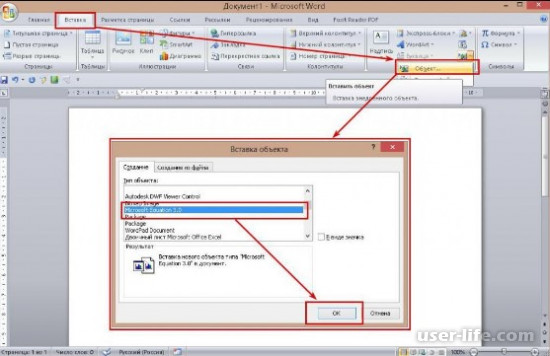Редактор уравнений (Microsoft Equation 3,0) был добавлен в более ранние версии Word, но был удален из всех версий, указанных в общедоступном обновлении для 2018 января (ОБЩЕДОСТУПНОЕ обновление за), и заменен новым редактором уравнений.
Содержимое здесь описывает эту функцию для пользователей, которые установили это обновление.
Важно: Редактор уравнений 3,0 она была удалена из-за проблем с безопасностью в ее реализации. Пользователи, которые пытаются изменить формулу, созданную в редакторе уравнений 3,0, получат сообщение об ошибке «Microsoft Equation недоступен». Если вы установили шрифт «MT Extra» (если у вас нет шрифта, вы можете скачать его), вы увидите, что они будут отображаться в 3,0 редакторе уравнений в обычном режиме. Тем не менее, пользователи могут редактировать эти уравнения только путем загрузки программных средств Мастипе, предоставленных ВИРИС. Посмотрите, как мастипе классическое приложение для пользователей «редактор уравнений».
Как быстро вызвать редактор формул Microsoft Equation 3 0
Вставка уравнения с помощью редактора формул
На вкладке Вставка в группе Текст нажмите кнопку Объект.
В диалоговом окне Объект откройте вкладку Создание.
В поле Тип объекта выберите значение Microsoft Equation 3.0 и нажмите кнопку ОК.
Измените уравнение с помощью символов, шаблонов и структур на панели инструментов Формула.
Чтобы вернуться к документу, в Word, Excel или Outlook щелкните в любом месте документа.
Чтобы вернуться к презентации в PowerPoint, в меню Файл редактора формул щелкните Выход и возврат к презентации.
Изменение уравнения с помощью редактора формул
Если вы использовали редактор формул для вставки уравнения, изменить его также можно с помощью этого редактора.
Дважды щелкните уравнение, которое вы хотите изменить.
Измените уравнение с помощью символов, шаблонов и структур на панели инструментов Формула.
Чтобы вернуться к документу, в Word, Excel или Outlook щелкните в любом месте документа.
Чтобы вернуться к презентации в PowerPoint, в меню Файл редактора формул щелкните Выход и возврат к презентации.
Вставка уравнения с помощью редактора формул
На вкладке Вставка в группе Текст нажмите кнопку Объект.
В диалоговом окне Объект откройте вкладку Создание.
В поле Тип объекта выберите значение Microsoft Equation 3.0.
Если редактор уравнений недоступен, возможно, потребуется установить его.
Установка редактора формул
Закройте все программы.
На панели управления щелкните Установка и удаление программ.
В поле Установленные программы выберите Microsoft Office 2007 и нажмите кнопку Изменить.
На странице Изменение установленного пакета Microsoft Office 2007. выберите команду Добавить или удалить компонентыи нажмите кнопку продолжить.
На вкладке Параметры установки щелкните индикатор развертывания (+) рядом с компонентом Средства Office.
Щелкните стрелку рядом с названием Редактор формул и выберите Запускать с моего компьютера.
Куда пропал редактор формул Microsoft Equation
Нажмите кнопку Продолжить.
После того как вы закончите установку редактора формул, перезапустите приложение Office, которое вы используете.
В диалоговом окне Объект нажмите кнопку ОК.
Измените уравнение с помощью символов, шаблонов и структур на панели инструментов Формула.
Чтобы вернуться к документу, в Word, Excel или Outlook щелкните в любом месте документа.
Чтобы вернуться к презентации в PowerPoint, в меню Файл редактора формул щелкните Выход и возврат к презентации.
Изменение уравнения с помощью редактора формул
Если вы использовали редактор формул для вставки уравнения, изменить его также можно с помощью этого редактора.
Дважды щелкните уравнение, которое вы хотите изменить.
Измените уравнение с помощью символов, шаблонов и структур на панели инструментов Формула.
Чтобы вернуться к документу, в Word, Excel или Outlook щелкните в любом месте документа.
Чтобы вернуться к презентации в PowerPoint, в меню Файл редактора формул щелкните Выход и возврат к презентации.
Сведения о том, как использовать встроенные уравнения с помощью кнопки » уравнение «, можно узнать в статье написание формулы или формулы.
Редактор формул Microsoft Equation 3.0: что это такое и как этим пользоваться?
Приложение Microsoft Equation 3.0 – это специальный компонент текстового редактора Microsoft Word, предназначенный для создания в документе математических, физических или химических формул. О том, как устроен его интерфейс и как с его помощью создавать сложные формулы, и пойдет речь в статье.
Основные элементы интерфейса
Оформление программы Microsoft Equation 3.0 предельно простое и состоит из 3 элементов:
- Полоса стандартных меню.
- Блок инструментов, включающий в себя различные элементы для создания формул.
- Рабочая область.
Вам будет интересно: «Пежо-408»: технические характеристики, обзор и отзывы
Перечень разделов стандартного меню с описанием предоставляемых ими возможностей приведен в таблице ниже.
Состоит из 2 команд : «Выйти» и «Закрыть». В первом случае закрывается окно редактора формул, а во втором – Microsoft Word
В нем находятся стандартные команды для оперирования с текстом: «Вырезать», «Вставить», «Копировать», «Отменить последнее действие» и «Выделить все». Рядом с каждой из них указаны горячие клавиши
Изменяет масштаб листа в диапазоне 100–400 %, а также включает/отключает отображение панели для составления формул
Выравнивает содержимое формулы относительно краев и определяет промежутки между всеми типами символов в формуле
Изменяет начертание символов в формуле. Для этого в нем предустановленно 6 оформлений. Кроме них, можно настроить еще одно в разделе «Определить»
Позволяет менять размер элементов выражения с помощью одного из готовых шаблонов. Также можно использовать произвольные значения для собственного шаблона. Он настраивается с помощью пункта «Определить»
Предоставляет возможность создавать отдельные окна, разделять их и переключаться между ними.
Содержит в себе ссылку на автономный справочник по работе с приложением и информацию о текущей версии.
Под строкой меню сразу начинается рабочая область, в которой создаются и редактируются формулы.
Панель формул
В программе Microsoft Equation 3.0 она представляет собой маленькое окошко, где в 2 ряда расположены 19 кнопок, каждая из которых содержит в себе набор символов. В панели есть следующие группы:
- Отношение между частями выражения: больше, меньше, равно и т. д.
- Пробелы и многоточия, используемые для создания формул в общем виде.
- Интегралы.
- Стрелки.
- Дроби и знаки корней.
- Буквы греческого алфавита: прописные (большие) и строчные (маленькие).
- Надстрочные знаки.
- Логические операторы.
- Логические символы.
- Матрицы.
- Разнообразные скобки.
- Символы теории множеств.
Благодаря подобной сортировке создавать и редактировать формулы можно достаточно просто и быстро.
Использование Microsoft Equation в Microsoft Word
В качестве примера использования этого приложения оформим решение системы уравнений с двумя неизвестными.
Делается это следующим образом:
- В редакторе Microsoft Word (версия не имеет значения) в разделе «Вставка» нажать на строчку или кнопку «Объект».
- В новом маленьком окошке выделить строчку Microsoft Equation 3.0 и нажать «Ок».
- В блоке «Шаблоны скобок» выбрать фигурную скобку (3 ряд снизу, первая кнопка) и нажать Enter для добавления второй строки.
- Поочередно установить курсор в каждый из квадратиков и записать в них уравнения.
- Переставить указатель перед скобкой и поставить знак «+».
- Поставить курсор позади уравнений и с помощью блока «Шаблоны скобок» поставить горизонтальную черту и нажать Enter.
- Во втором поле за чертой вписать «–1».
- Переписать упрощенное уравнение, полученное в результате сложения двух первоначальных, предварительно нажав Enter для перехода на новую строку.
- Перейти на следующую строку и записать: «y = 2».
- Еще раз перейти на новую строку и вписать: «х = 1».
Примечание. В редакторе формул нельзя пользоваться пробелами. Программа автоматически расставляет пропуски там, где это необходимо.
Приложение Microsoft Equation 3.0 — это простой и удобный инструмент, позволяющий быстро создавать и редактировать формулы, тем самым качественно дополняя любую научную работу или пояснительную записку.
Источник: al-shell.ru
Ввод формулы с помощью программы MS Equation
Во многих научных и исследовательских работах часто встречаются математические формулы. Для их ввода Word имеет в своем арсенале Редактор формул, позволяющий соответствующим образом располагать элементы математических формул и выводить их на печать.
Редактор формул Microsoft Equation – это инструмент визуального редактирования, размещающий структуры математических формул, в которые можно вводить с клавиатуры и вставлять из панели инструментов редактора числа, буквы, символы и другие элементы.
Изменение уже введённых в документ Word формул выполняется после двойного щелчка мышью по формуле, при этом на экране вновь появляется панель инструментов и меню редактора.
Для запуска Редактора формул нужно в меню Вставка выбрать команду Объект, щелкнуть на вкладке Создание и в списке Тип объекта выбрать приложение Microsoft Equation 3.0.
На экране появятся строка меню и панель инструментов Редактора формул, а также рамка для ввода формулы, как показано на рис. 1.
Строка меню дополнительно к имеющимся в Word содержит пункты Стиль и Размер, с помощью которых устанавливаются основные параметры написания формулы.
Пункт Стиль. По умолчанию формула записывается стилем Математический, который представляет собой классический курсив записи математических выражений. Можно выбрать стили Текст, Функция, переменная,…, Другой (Times New Roman, Arial,…) или самостоятельно определить параметры нового стиля с помощью команды Определить.
Пункт Размер. В этом пункте можно изменить размеры основных символов, индексов, показателей степени и др., принятых по умолчанию. Команда Определить позволяет переназначить размеры всех, как основных, так и дополнительных символов и запомнить их в качестве принятых по умолчанию.
Панель инструментов состоит из двух рядов. В верхнем ряду расположены кнопки математических и других часто употребляемых символов (логические и математические знаки сравнения, отношений и др., латинский и греческий алфавиты). В нижнем ряду находятся кнопки элементов структуры формул (дроби, скобки, знаки интегралов, суммы, произведения и т.п.).
Панель шаблонов Ячейка элемента формулы
Рисунок 1 Строка меню, панель инструментов
редактора формул и рамка для ввода формулы.
Все элементы формулы, такие как буквы, числа и символы (вводимые с клавиатуры и выбираемые на панели символов), вставляются в ячейки элементов формулы. Большинство шаблонов содержат пустые ячейки для символов, а также вертикальную черту и черту снизу. Пульсирующие вертикальная и нижняя горизонтальная черточки выполняют роль курсора.
Перемещение курсора между ячейками производится клавишами-стрелками и щелчками мыши. Выделение фрагмента формулы выполняется протаскиванием по нему мышью или клавишами-стрелками при нажатой клавише Shift. Для удаления элемента формулы его нужно выделить и нажать клавишу Delete.
Перемещение в формуле по вертикали выполняется клавишами-стрелками вверх-вниз. Клавиши влево-вправо выполняют перемещение по горизонтали на уровне основной фигуры. Клавиша [Tab] позволяет перемещаться по позициям формулы на всех уровнях. Сочетание клавиш [Shift + Tab] вызывает перемещение точки ввода в обратном направлении. Клавиши [Shift + Space (Пробел) ] вставляют в формулу пробел – пустой промежуток.
Ввод формул в текст. Построение формулы напоминает составление мозаики из мелких деталей самой разнообразной формы – нужно последовательно выкладывать по одной детали, чтобы, в итоге получилась законченная фигура (рис. 2).
Рисунок 2 Формула – образец.
Построение левой части уравнения:
1 Ввод знака Σ -щелкнуть по четвёртой кнопке в нижнем ряду панели инструментов Формула со значками суммы Σ, выбрать знак суммы с верхним и нижним полями.
2 Ввод символа ∞ — щелкнуть мышью по верхнему шаблону над значком Σ (можно перейти в него с помощью клавиши Tab или клавиш-стрелок «вверх-вниз»), щелкнуть в верхнем ряду панели инструментов по кнопке ∂∞ℓ, выбрать символ ∞.
3 Ввод символов i=1 – щелкнуть мышью (или перейти стрелками, Tab) на нижний шаблон под значком Σ, ввести с клавиатуры i=1.
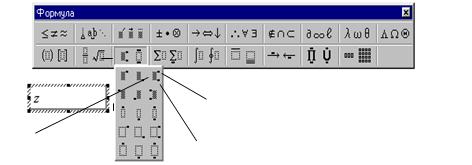
4 Ввод z 5 i — щелкнуть мышью по полю основного текста, ввести букву z, для отображения шаблонов с индексами и показателями степени щелкнуть на третьей кнопке в нижнем ряду панели инструментов Формула (рис. 3).Выбрать шаблон с двумя, верхним и нижним полями, щелкнуть по полю верхнего индекса, ввести с клавиатуры число 5, перейти стрелками или мышью на шаблон нижнего индекса и ввести с клавиатуры символ i.
Рамка Поле показателя степени
Шаблон со степенью Поле индекса
Рисунок 3 Шаблон для ввода верхнего и нижнего индекса
5 Выйти из поля индекса клавишей [→], ввести знак [=].
Понравилась статья? Добавь ее в закладку (CTRL+D) и не забудь поделиться с друзьями:
Источник: studopedia.ru
Редактор формул Microsoft equation скачать для Word бесплатно

Порой многим представителям технических профессий, является необходимостью расчета различных технических карт и других нюансов. Благодаря специальным технических программам можно рассчитывать, рисовать формулы, графики и другие графические изображения. Курсовые, практические и лабораторные работы можно дополнять формулами из специальных приложений по типу Маткат либо редактора формул в Ворде 2010 2007 2016 2013 MS Word Equation 3.0.
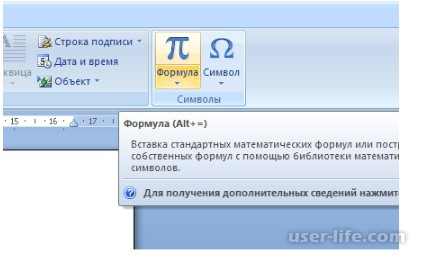
Как скачать MS Word Equation
К сожалению на официальном сайте компонент Microsoft, Equation 3.0 нельзя будет скачать. Для того чтобы работать в этой программе потребуется установить версию Microsoft office от 2000 года. Ниже пользователь может ознакомится как выполнять редактирования формул с помощью компонента Equation 3.0
Как работать с формулами?
Пользователю необходимо добавить объект с помощью диалогового окна, и клацнуть на вкладку « Создание». После чего необходимо выбрать « Тип объекта» и выбрать вариант Microsoft Equation 3 и клацнуть на кнопку «окей».
Формула может быть изменение с помощью дополнительных символов, шаблонов и структур на панели инструментов «Формулы».
Редактор формул Equation 3.0 входит в состав большинства версий программ Word, однако его удалили как дополнение из версии января 2018 года. Многие пользователи начали видеть сообщение про то, что дополнение Equation недоступно. К сожалению компоненты и не работают в редакторе формул (2007,2010,2013,2016). А так как, многие пользователи работали с формулами через данную программу, они ищут аналогические программы, либо находят дополнение совместимое с версиями Word.